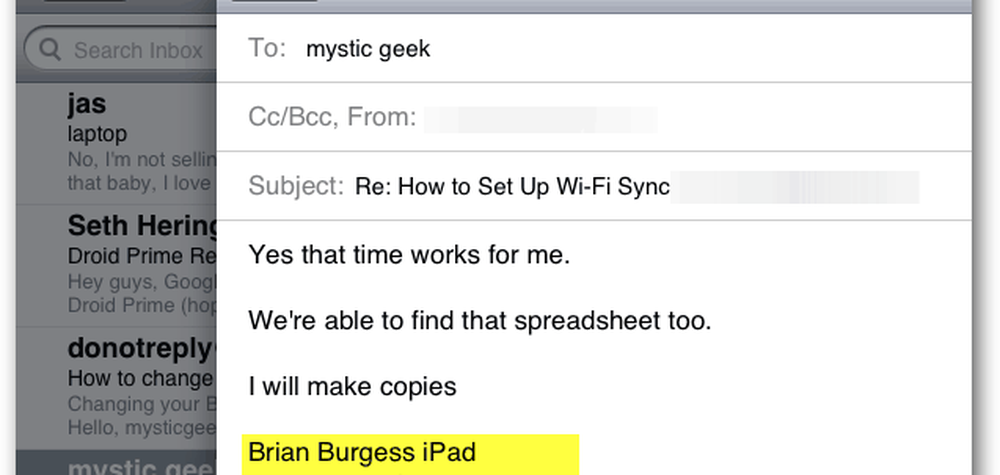Comment changer le moteur de recherche Firefox par défaut (le plus récent)

Vous avez peut-être remarqué que le champ de recherche dédié vous permet de choisir entre plusieurs fournisseurs. Il vous permet également de “gérer les moteurs de recherche…”. Malheureusement, ces modifications n'affecte que le champ de recherche, pas la zone d'adresse de Firefox 4. Vous pouvez même aller jusqu'à supprimer tous les moteurs de recherche de la liste, à l'exception de celui que vous souhaitez utiliser, mais Firefox utilisera toujours la valeur par défaut (Bing) pour tout terme de recherche saisi dans la barre d’adresse principale. Changeons ça!

Étape 1
Type à propos de: config dans la barre d'adresse de Firefox. Cela vous mènera à la page d’avertissement de configuration qui indique «Cela pourrait annuler votre garantie. " Prenez cette étiquette d'avertissement avec un grain de sel, depuis Firefox n'a pas de garantie. Cependant, il s’agit de la zone des paramètres système avancés de Firefox. Par conséquent, ne vous mêlez pas de choses à moins que vous ne soyez un grand expert..
Ceci étant dit, Cliquez sur la "Je vais faire attention, je promets!" bouton.

Étape 2
dans le Filtre boîte, Type dans keyword.URL
Sous Nom de préférence, keyword.URL devrait apparaître.. Clic-droit ça et Sélectionner Modifier.

Étape 3
L'URL par défaut est probablement Bing, il suffit de l'effacer. Maintenant, tout ce que vous devez faire est Coller dans ce qui suit URL qui correspond au moteur de recherche que vous souhaitez que la barre utilise. Recherche Google: http://www.google.com/search?ie=UTF-8&oe=utf-8&q= Recherche Bing: http://www.bing.com/results.aspx?q= Yahoo! Rechercher: http://search.yahoo.com/search?p=
Vous pouvez également utiliser un moteur de recherche personnalisé de votre choix. Il vous suffira d'obtenir le code URL correct..
Une fois entré, Cliquez sur la D'accord bouton.

Terminé!
Les modifications doivent entrer en vigueur immédiatement. Pour le tester, ouvrez une nouvelle fenêtre (Ctrl + N) et tapez une requête de recherche dans la barre d’adresse. S'il effectue une recherche sur le moteur de recherche que vous avez spécifié, vous pouvez fermer la fenêtre about: config et l'appeler groovy. Maintenant, vous utilisez un moteur de recherche que vous préférez et vous ne serez pas dérangé par celui par défaut.
Dans mon exemple, j'ai remplacé Google par le moteur de recherche par défaut de Firefox 4. Bing a ses utilisations, mais je trouve que cela ne se compare tout simplement pas à Google en termes de résultats de recherche rapides et pertinents.